Maxifs Funktion in Excel - Finden Sie den maximalen Wert mit mehreren Kriterien
Dieses Tutorial zeigt, wie die MaxIFs -Funktion von Excel verwendet wird, um den Maximalwert basierend auf festgelegten Bedingungen effizient zu finden. Vor den Maxifs stützten sich die Benutzer auf komplexe Max -If -Array -Formeln. Diese neue Funktion vereinfacht diesen Prozess erheblich.
Excel Maxifs Funktion: Syntax und Grundnutzung
Die MAXIFS -Funktion identifiziert den größten numerischen Wert innerhalb eines Bereichs, der einem oder mehreren Kriterien vorliegt. Seine Syntax ist:
MAXIFS(max_range, criteria_range1, criteria1, [criteria_range2, criteria2], ...)
Wo:
- max_range: Der Zellbereich, der die Werte enthält, aus denen das Maximum ermittelt werden kann.
- Kriterien_Range1: Der erste Bereich, der anhand von
criteria1bewertet wird1. - Kriterien1: Die Bedingung, die auf
criteria_range1angewendet wird. Dies kann eine Nummer, einen Text oder eine Ausdruck sein. - Kriterien_Range2, Kriterien2, ...: (optional) Zusätzliche Bereiche und deren entsprechende Kriterien. Bis zu 126 Paare werden unterstützt.
Maxifs ist in Excel 2019, Excel 2021 und Microsoft 365 (Windows und Mac) erhältlich.
Zum Beispiel den höchsten Fußballspieler (Heights in D2: D11, Sport in B2: B11) zu finden:
=MAXIFS(D2:D11, B2:B11, "football")
Geben Sie für größere Flexibilität den Sport in einer Zelle an (z. B. G1):
=MAXIFS(D2:D11, B2:B11, G1)

WICHTIG: max_range UND criteria_range MÜSSEN die gleiche Größe und Form haben; Ansonsten ein #Wert! Fehlerergebnisse.
Excel Maxifs: Formel Beispiele
Maxifs ist unkompliziert, hat aber Nuancen. Die folgenden Beispiele veranschaulichen seine Funktionen:
1. Mehrere Kriterien:
Um den höchsten Junior -Basketballspieler zu finden:
-
max_range: heights (d2: d11) -
criteria_range1: Sport (B2: B11) -
criteria1: "Basketball" (oder Zelle G1) -
criteria_range2: Schulart (C2: C11) -
criteria2: "Junior" (oder Zelle G2)
Formel (hartcodierte Kriterien):
=MAXIFS(D2:D11, B2:B11, "basketball", C2:C11, "junior")
Formel (unter Verwendung von Zellreferenzen):
=MAXIFS(D2:D11, B2:B11, G1, C2:C11, G2)

Verwenden Sie für wiederverwendbare Formeln absolute Referenzen (z. B. $D$2:$D$11 ).

Um den Namen des höchsten Spielers zu finden, kombinieren Sie Maxifs mit Index und Übereinstimmung:
=INDEX($A$2:$A$11, MATCH(MAXIFS($D$2:$D$11, $B$2:$B$11, G1, $C$2:$C$11, G2), $D$2:$D$11, 0))
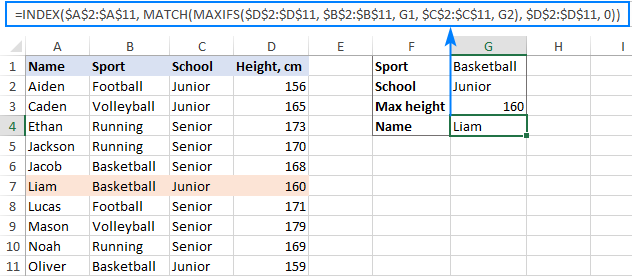
2. Logische Operatoren:
Verwenden Sie für numerische Kriterien logische Operatoren (>, =, ). Fügen Sie Operatoren und Zahlen in Zitate ein ("> = 14"). Für Zellreferenzen verkettet (z. B. ">" & G1).
Um die maximale Höhe für Jungen im Alter von 13 bis 14 Jahren zu finden (Alter in Spalte C):
=MAXIFS(D2:D11, C2:C11, ">=13", C2:C11, " oder mit Zellreferenzen G1 und H1: <code>=MAXIFS(D2:D11, C2:C11, ">="&G1, C2:C11, "

Volleyball ausschließen:
=MAXIFS(D2:D11, B2:B11, "volleyball") oder mit Zellreferenz G1: =MAXIFS(D2:D11, B2:B11, ""&G1)

3. Wildcard -Charaktere:
Verwenden ? (jedes einzelne Zeichen) und * (jede Sequenz) für teilweise Übereinstimmungen.
Um den größten Spieler in Spielen zu finden, die in "Ball" enden:
=MAXIFS(D2:D11, B2:B11, "*ball") oder mit Zellreferenz G1: =MAXIFS(D2:D11, B2:B11, "*"&G1)

4. Datumsbereiche:
Daten sind Seriennummern. Verwenden Sie die Datumsformate, die Excel versteht (z. B. "1-Jan-2004", "1/1/2004" oder die Datumsfunktion).
Um die maximale Höhe für diejenigen zu finden, die 2004 geboren wurden (Geburtsdatum in Spalte C):
=MAXIFS(D2:D11, C2:C11, ">="&DATE(2004,1,1), C2:C11, " or using cell reference G1: <code>=MAXIFS(D2:D11, C2:C11, ">="&DATE(G1,1,1), C2:C11, "

5. oder Logik mit mehreren Kriterien:
Maxifs verwendet und Logik. Verwenden Sie für oder Logik verschachtelte Maxifs -Funktionen mit max:
=MAX(MAXIFS(D2:D11, B2:B11, "basketball"), MAXIFS(D2:D11, B2:B11, "football")) oder mit zellreferenzen f1 und h1: =MAX(MAXIFS(D2:D11, B2:B11, F1), MAXIFS(D2:D11, B2:B11, H1))

Wichtige Überlegungen für Excel Maxifs:
- Behandelt ein oder mehrere Kriterien.
- Verwendet und Logik standardmäßig.
-
max_rangeundcriteria_rangemüssen die gleiche Größe und Form haben. - Fall-unempfindlich für Textkriterien.
- Verwenden Sie absolute Referenzen beim Kopieren von Formeln.
- Richtige Kriteriensyntax ist von entscheidender Bedeutung (verwenden Sie angemessen Zitate).
- Erhältlich in Excel 2019 und später.
Diese umfassende Anleitung ermöglicht es Ihnen, die Leistung der Maxifs -Funktion für eine effiziente Datenanalyse in Excel zu nutzen.
Das obige ist der detaillierte Inhalt vonMaxifs Funktion in Excel - Finden Sie den maximalen Wert mit mehreren Kriterien. Für weitere Informationen folgen Sie bitte anderen verwandten Artikeln auf der PHP chinesischen Website!

Heiße KI -Werkzeuge

Undresser.AI Undress
KI-gestützte App zum Erstellen realistischer Aktfotos

AI Clothes Remover
Online-KI-Tool zum Entfernen von Kleidung aus Fotos.

Undress AI Tool
Ausziehbilder kostenlos

Clothoff.io
KI-Kleiderentferner

Video Face Swap
Tauschen Sie Gesichter in jedem Video mühelos mit unserem völlig kostenlosen KI-Gesichtstausch-Tool aus!

Heißer Artikel

Heiße Werkzeuge

Notepad++7.3.1
Einfach zu bedienender und kostenloser Code-Editor

SublimeText3 chinesische Version
Chinesische Version, sehr einfach zu bedienen

Senden Sie Studio 13.0.1
Leistungsstarke integrierte PHP-Entwicklungsumgebung

Dreamweaver CS6
Visuelle Webentwicklungstools

SublimeText3 Mac-Version
Codebearbeitungssoftware auf Gottesniveau (SublimeText3)

Heiße Themen
 1666
1666
 14
14
 1425
1425
 52
52
 1324
1324
 25
25
 1272
1272
 29
29
 1251
1251
 24
24


